마이크로소프트가 2023년에 출시한 윈도우 11은 AI 중심의 다양한 기능을 제공하는데, 그 중에서도 Copilot1은 주목할 만한 기능 중 하나로서 코파일럿은 AI 기반의 협업 도구로, 사용자가 프로그래밍이나 문서 작성과 같은 작업을 할 때 도움을 주는 기능입니다.
이러한 AI기반의 GPT는 흔히 ChatGPT와 비교될 수 있는데 코파일럿과 어떤 차이점이 있는지 우선 알아보도록 하겠습니다.
우선 가장 큰 차이점으로는 코파일럿과 챗GPT의 정보의 출처 표시라고 할 수 있는데 인터넷 기반의 정보를 다루는 챗GPT는 시간이 지나거나 변경된 정보, 틀린 정보가 발생할 수 있습니다. 이에 반해 코파일럿은 정보의 출처를 표시하여 사용자가 정보의 신뢰 여부를 쉽게 판단할 수 있도록 도움이 됩니다.
| 특성 및 기능 | 챗GPT | 코파일럿 |
|---|---|---|
| 정보의 출처 표시 | 출처 표시 없음 | 정보의 출처 표시 |
| 버전 및 유료 여부 | GPT3.5 버전은 무료 GPT4.0 버전은 유료 | GPT4.0 버전 기반으로 무료 제공 |
| 기능 및 발전 | 그림인식 및 창작 부분에서 한계가 있음 | 그림인식과 창작 부분에서 월등한 발전 |
| 자료 포함 기간 | GPT3.5 버전은 2021년까지의 자료 포함 | GPT4.0 버전은 최신 정보로 2023년까지의 자료 |
| 접근성 및 플랫폼 활용 | 기존 플랫폼 활용 (PPT, WORD 등) | 코딩 기반으로 하며, 오피스 사용 경험이 없어도 쉽게 접근 가능 |
가격적인 부분에도 차이가 있는데 챗GPT는 3.5 버전은 무료, 4.0 버전은 유료로 제공되고 있습니다. 반면 코파일럿은 4.0 버전을 기반으로 무료로 제공되며, 이 두 버전 간의 주요 차이는 그림인식과 창작 부분에서 월등한 발전이 있었습니다. 3.5 버전은 2021년까지의 자료를 포함하고 있고, 4.0 버전은 최신 정보로 2023년까지의 자료를 제공합니다.
또한, 챗GPT는 기존의 플랫폼(PPT, WORD 등)을 활용하며, 이는 사용자들에게 익숙한 환경을 제공합니다. 반면 코파일럿은 마소의 코딩을 기반으로 하여 오피스 프로그램을 사용하지 않은 사용자들에게도 쉽게 접근할 수 있다는 장점이 있기 때문에 제가 생각하기로는 챗GPT를 사용해보지 않은 사람이 많을 수 있지만, 오피스를 사용한 경험이 있는 사람들에게는 코파일럿이 더 친숙하게 느껴지지 않을까 생각합니다.

기본적으로 윈도우11 2023 업데이트에는 Copilot이 포함되어 있지만, 사용을 시작하려면 몇 가지 설정을 변경해야 합니다.
마이크로소프트의 윈도우에서 Copilot 기능은 기본적으로 비활성화되어 있으며, Windows Inside Preview를 사용하면 더욱 빠르게 AI Copilot 기능을 활성화할 수 있으며 윈도우11 2023 업데이트를 다운로드하여 설치한 후, Copilot을 활성화하려면 일부 시스템 값을 변경해야 합니다. 이러한 설정을 통해 사용자는 새로운 통합 Copilot에 손쉽게 액세스할 수 있으며, 프로그래밍 작업이나 문서 작성 시 Copilot이 지능적으로 도움을 제공합니다.
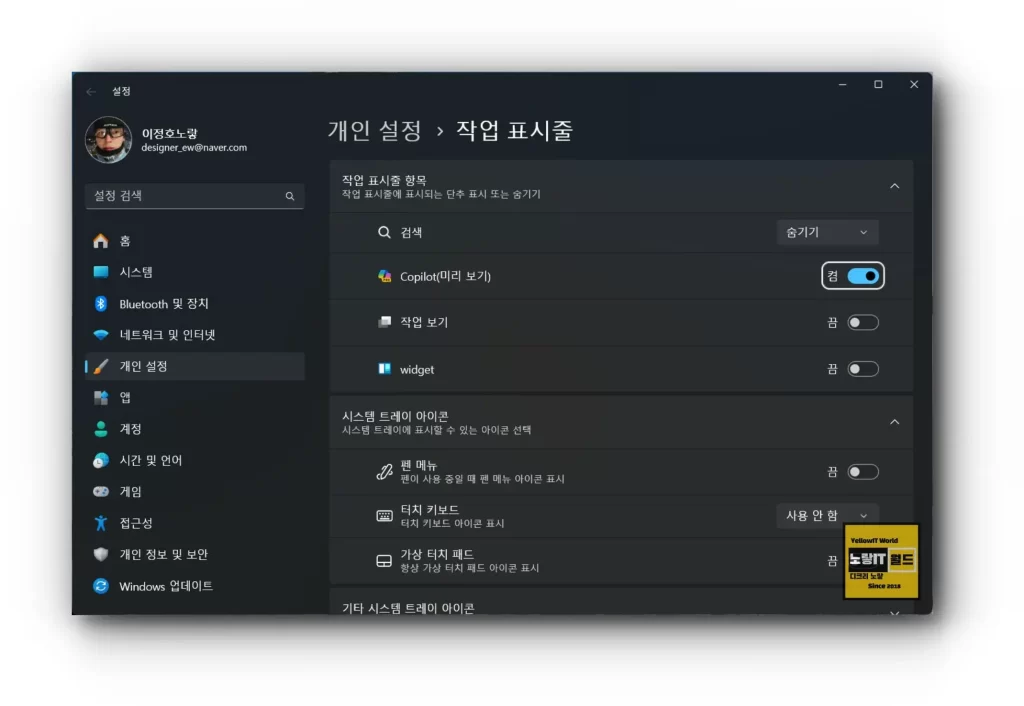
또한, 이번 업데이트에서는 Bing GPT AI를 통합하여 Copilot의 성능을 높였습니다. Bing GPT AI는 높은 수준의 언어 이해 능력을 제공하여 Copilot이 더욱 정확하고 효과적으로 작업을 수행할 수 있도록 지원합니다.
윈도우11에서 Copilot 활성화 다운로드
노랗 목차
Copilot 활성화 ViveTool 다운로드
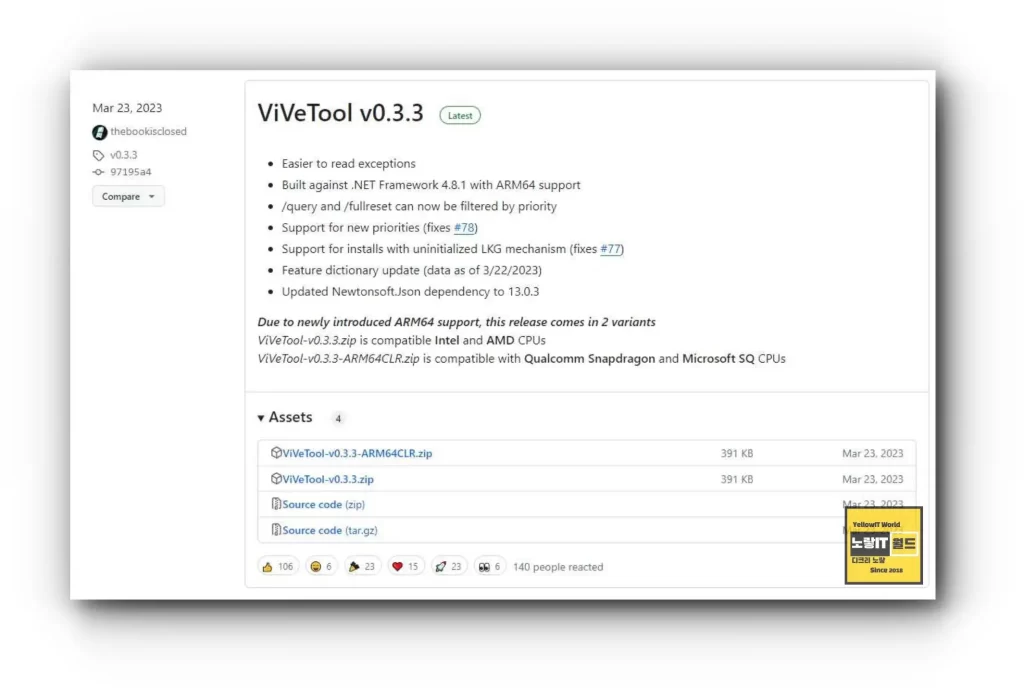
- ViveTool을 다운로드하고 ZIP 파일을 원하는 폴더에 추출합니다.
- 추출된 폴더를 마우스 오른쪽 버튼으로 클릭하고 “경로로 복사“를 선택합니다.
- Windows 키를 누르고 cmd를 검색하여 관리자 권한으로 실행합니다.
- 명령줄 창에
cd를 입력한 후 공백을 추가하고 폴더 경로를 붙여넣습니다.
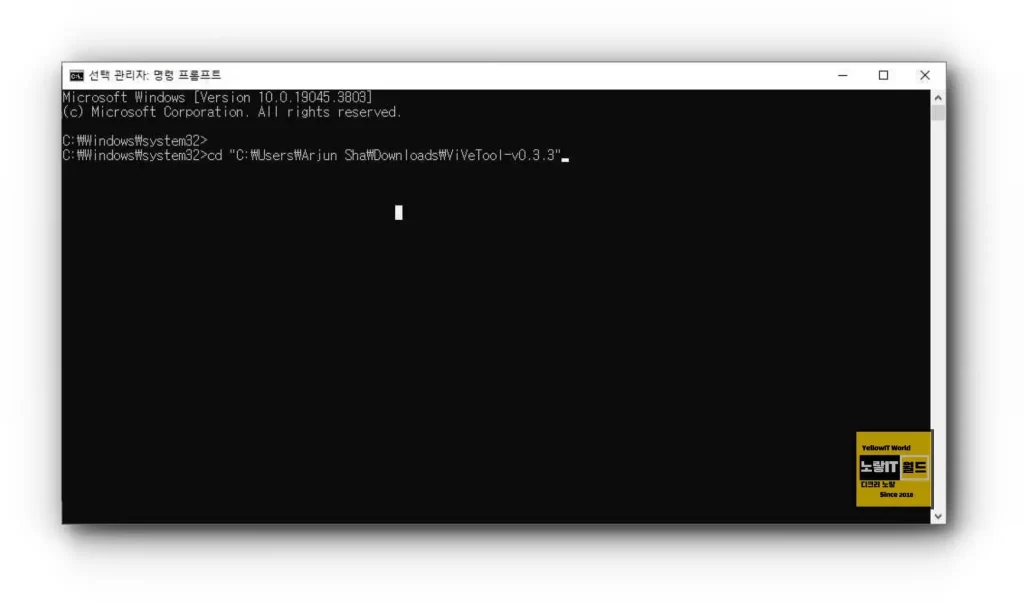
cd "C:\Users\YourUsername\Path\To\ViveTool-v0.3.3"- 아래 명령을 실행하여 Windows 11에서 Copilot을 활성화합니다.
vivetool /enable /id:44774629,44776738,44850061,42105254,41655236- 윈도우11 PC를 다시 시작합니다. 작업 표시줄 검색 옆에 Copilot 아이콘이 표시됩니다.
- 아이콘이 나타나지 않으면 작업 표시줄을 마우스 오른쪽 버튼으로 클릭하고 “작업 표시줄 설정”을 엽니다.
- “Copilot(미리보기)” 토글을 활성화하여 작업 표시줄에서 AI 도우미를 표시합니다.
Copilot 활성화되지 않을 경우 해결방법
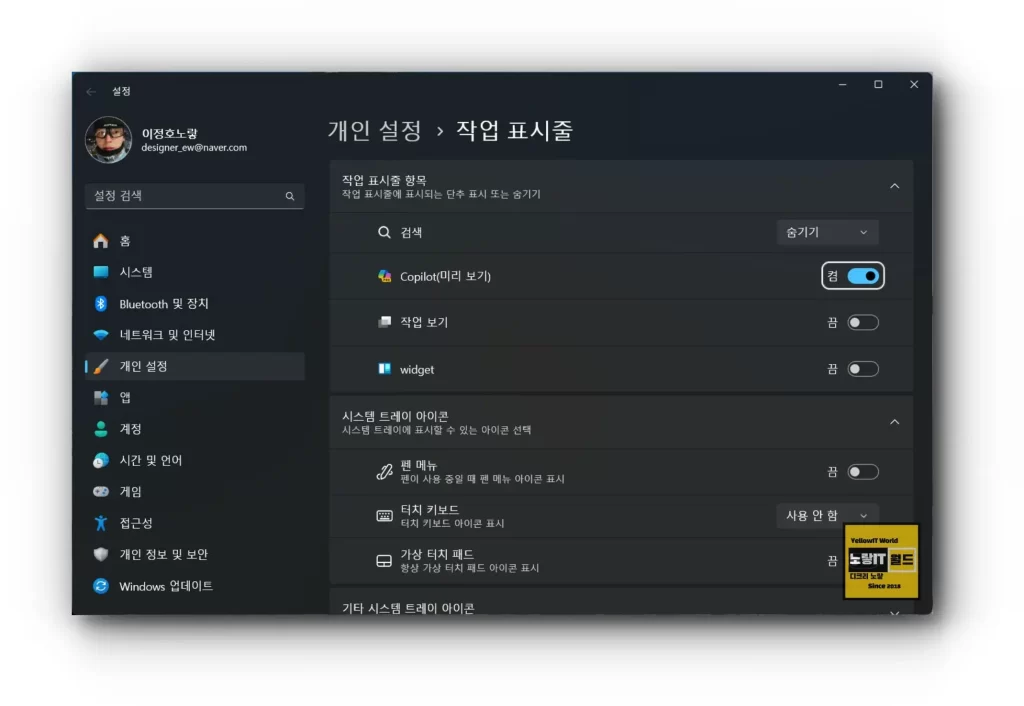
윈도우11 홈 사용자는 그룹 정책 편집기를 실행할 수 없기 때문에 기능을 활성화합니다.
윈도우11 프로 사용자는 바로 Windows 키를 누르고 “gpedit”을 검색하여 그룹 정책 편집을 엽니다.
왼쪽 사이드바에서 “사용자 구성 -> 관리 템플릿 -> Windows 구성 요소 -> Windows Copilot”으로 이동합니다.
“Windows Copilot 끄기”를 클릭하여 새 창을 엽니다.
“사용 안 함”을 선택하고 “확인”을 클릭합니다.
Windows 11 PC를 다시 시작하면 Copilot이 작업 표시줄에 나타납니다. Microsoft 계정으로 로그인했는지 확인하세요.
- Copilot은 마이크로소프트가 개발한 인공 지능 기반 협업 도구로, 프로그래밍 및 문서 작성 과정에서 사용자에게 도움을 제공하는 기능입니다. 이 도구는 주로 개발자를 대상으로 하며, 코드 작성이나 프로그래밍 작업에서 보조 역할을 합니다.
Copilot은 오픈소스 개발 플랫폼인 GitHub과 협력하여 제작되었으며, 기계 학습 및 자연어 처리 기술을 기반으로 하고 있습니다. 사용자가 코드를 작성하거나 주석을 달 때, Copilot은 문맥을 이해하고 이를 바탕으로 다음에 올 코드나 표현을 예측하여 제안합니다. 이를 통해 생산성 향상과 코드 작성의 편의성이 증가하게 됩니다.
Copilot은 프로그래밍 언어, 코드 스타일, 주석 습관 등을 학습하고, 사용자의 작업 흐름에 따라 동적으로 반응합니다. 또한, 다양한 코드 조각, 함수, 클래스 등을 제안하여 작업을 더욱 효과적으로 지원합니다. ↩︎
